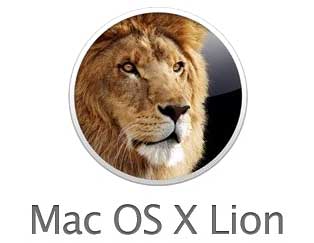 Etter å ha oppgradert til Lion denne uka fikk jeg flere problemer, selv om jeg kjører 10.7.1. Tenkte jeg ville dele de – og løsningene med dere.
Etter å ha oppgradert til Lion denne uka fikk jeg flere problemer, selv om jeg kjører 10.7.1. Tenkte jeg ville dele de – og løsningene med dere.
Badeball på login-skjermen
Jeg kjøpte en ny SSD disk og kjørte en helt ren installering av Lion. Men selv før jeg lastet inn filer fra backupdisken, fikk jeg trøbbel med badeball (snurrende farget musepeker) på innloggings-skjermen. Noen ganger gikk den rett til “blåskjerm” med behov for hard reset.
Løsningen fant jeg bl.a. her, kort fortalt må du kjappe deg med å logge inn før maskina henger (eller logge inn i Sikker Modus ved å holde SKIFT ved oppstart), åpne Energisparings-valgpanelet, og skru av automatisk veksling mellom grafikk-kort. Dette løste mitt problem.
Java applets funker ikke
Det andre problemet førte til at jeg ikke fikk brukt nettbanken. Først av alt, Java er ikke installert som standard i Lion, men du kan enkelt gjøre det ved å åpne “Java-Valg” fra “Verktøy” mappen i “Programmer” (eller søk med Spotlight). Den vil da sette igang automatisk installering av Java fra Mac App Store. Når det er ferdig, sørger du for å aktivere applets ved å huke av i sjekkboksen. Start nettleseren på nytt og alt er kanskje bra.
For meg var det ikke så enkelt. I Chrome dukket ingenting opp der appleten skulle være, og Firefox låste seg fullstendig. Neste løsning var å reparere rettigheter på hjemme-området. Du syns kanskje det høres kjent ut, men vær oppmerksom på at dette er noe annet enn rettighets-repareringen som “Disk-Verktøy” gjør – den tar ikke hjemmemappa di! Dette kan være nyttig å gjøre uansett, det fikset problemer med to andre programmer jeg hadde også! Her er hvordan du gjør det (inspirert av dette innlegget):
- Start Mac på nytt, og hold inne cmd+R (eller hold inne “option/tilvalg/alt” og velg så recovery partisjonen ved oppstart)
- Når du er i gjenopprettings-modusen (recovery), velger du “Terminal” fra menylinja på toppen.
- I Terminal-vinduet skriver du “resetpassword” for å starte Password Reset programmet (som faktisk fantes i Leopard også, på Utilities menyen)
- Velg din bruker og klikk den lille “Reset/Nullstill” knappen på bunnen av vinduet.
- Start på nytt og prøv den Appleten igjen!
Lykke til med din nye Løve!